
ビジネスWi-Fiで会社改造(第49回)
テレワークでの通信障害対策を考えよう
Excelで金額の合計や来店者数の比率を求める際、ある箇所が未定だったり調査中だったりすると、合計がエラー表示されたり「¥0」と表示されたりして見た目が悪い。こんなときに、エラーや「0」を非表示にする方法がある。「0」を非表示にする方法はいくつかあるので、簡単な方法から見ていこう。
※当記事では練習用のサンプルファイルがダウンロードできます(ページ下部)
Excelのオプション設定で、「0」を非表示にすることができる。「詳細設定」でゼロ値の表示のチェックを外せばよい。
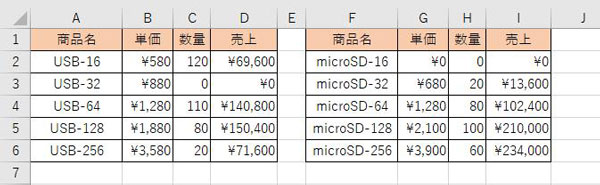
数量や単価が0の場合、売上も「¥0」となってしまう
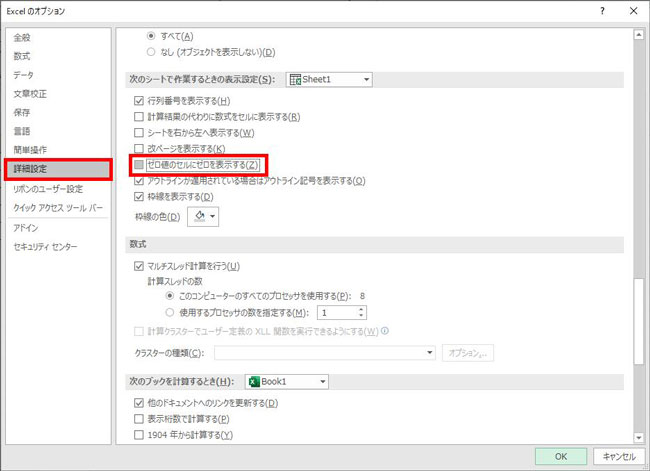
メニューの「ファイル」から「オプション」を選択。オプション画面の左側で「詳細設定」を選び、下にスクロールして「次のシートで作業するときの表示設定」で「ゼロ値のセルにゼロを表示する」のチェックを外す
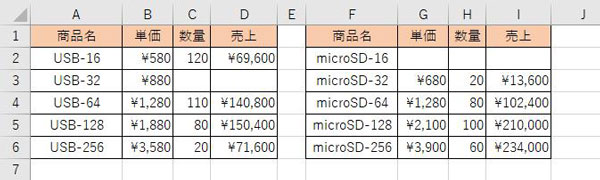
「0」や「¥0」の部分が非表示となる
「¥0」は、表示形式で「¥」を付けているため、「0」と見なされてこちらも非表示となる。特定の表でのみ非表示にしたいときはこの設定ではできないので、別の方法で設定しよう。
次は、表示形式で「0」を非表示にする方法だ。非表示にしたい範囲を選択した状態でセルの書式形式のダイアログボックスを開く。「表示形式」の「ユーザー定義」で「#」と設定する。これだけでよい。
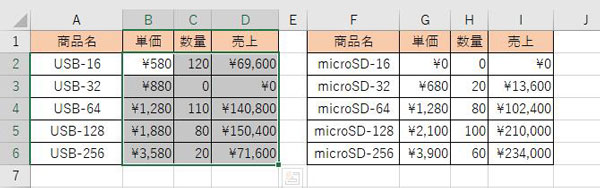
範囲を指定し、「Ctrl」+「1」キーなどでセルの書式設定画面を開く
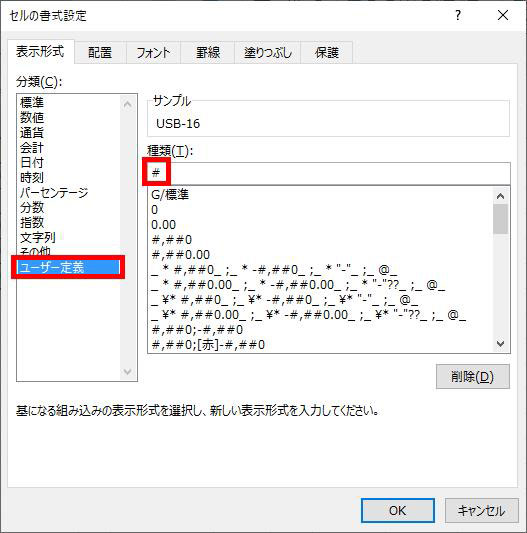
「表示形式」タブの「ユーザー定義」で「#」と入力する
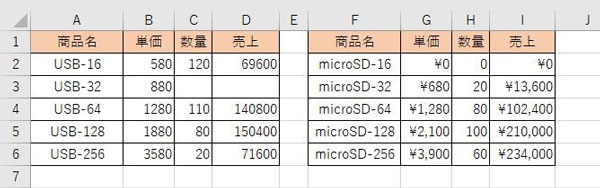
指定した範囲の「0」が非表示に。指定外のところは「0」が表示されている。ただし指定した範囲は「¥」や桁区切りもなくなってしまう
3つめは「条件付き書式」を利用する方法。これはちょっと裏ワザ的な方法だ。条件付き書式で「値が0の場合はフォントの色を白にする」という設定をする。
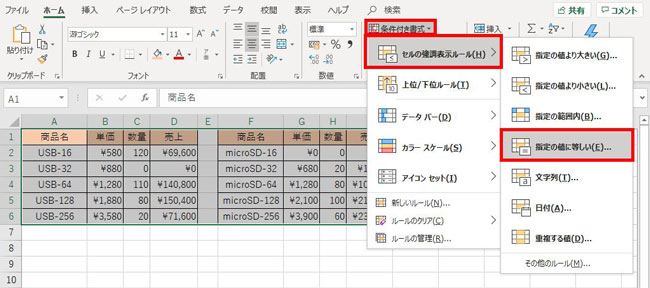
範囲を指定し、「ホーム」タブの「条件付き書式」で「セルの強調表示ルール」-「指定の値に等しい」を選択する
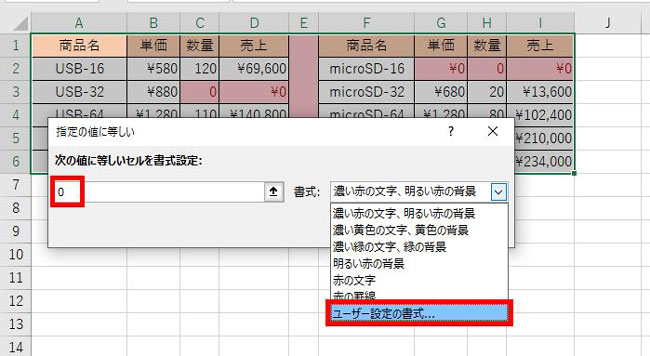
左側に「0」と入力し、右側で「ユーザー設定の書式」を選択する
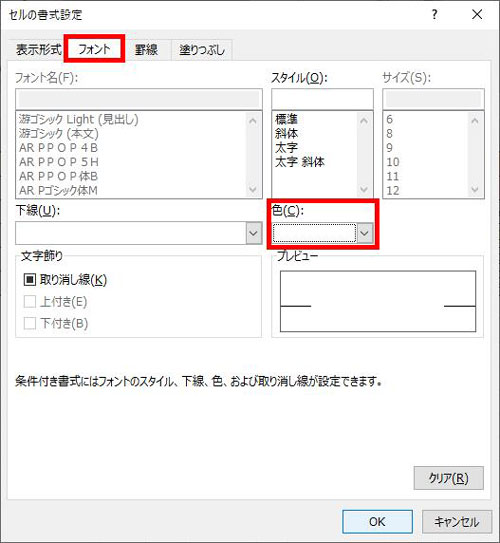
「フォント」タブで「色」を「白」に設定する
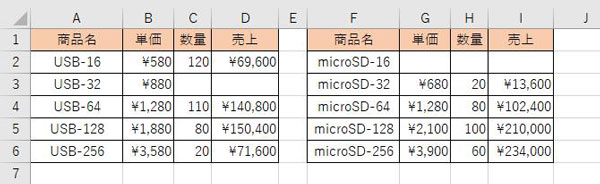
これで、「0」が見えなくなった
当然ながら、セルに色を付けていたりすると「0」が見えてしまうので、このワザは使えない。
IF関数を使って「0」を非表示にする方法もある。IF関数とは、場合分けをするときに利用するもので、「もし、売上が0だった場合は空白にし、そうでなければ計算結果を表示する」といった式を立てる。
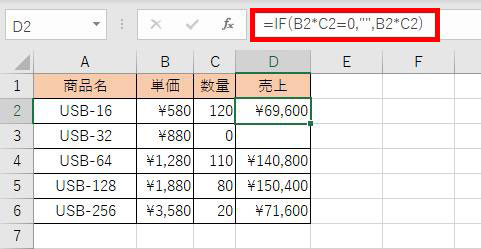
「=B2*C2」となっている計算式を「=IF(B2*C2=0,””,B2*C2)」と変更し、下までコピーする
売上の「0」の部分だけ空欄になり、それ以外は計算結果が表示されている。
来店者数の前月比を求める表で、7月の来店者数がまだ集計できていない店舗は「#VALUE!」というエラーが表示される。これでは、提出資料としては少々見栄えが悪い。そんなときは「エラーを指定した文字列に変換する」関数を使おう。
前月比は今月の来店者数を前月の来店者数で割ると算出できる。そのような式を立てるわけだが、そこに「IFERROR」関数を追加する。
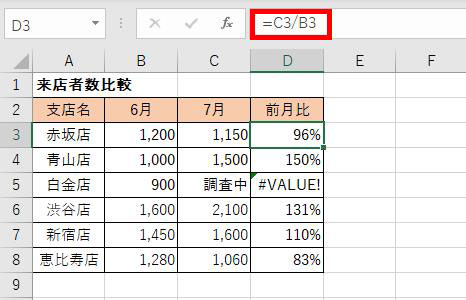
エラーのままでは見栄えが悪い
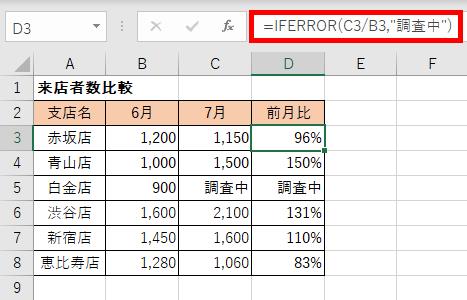
「=C3/B3」となっている計算式を「=IFERROR(C3/B3,”調査中”)」と変更し、下までコピーする
「”調査中”」という部分は、「”-”」などにしてもよい。「””」とすると、空欄となる。エラーは他に「#N/A」、「#DIV/0」、「#NAME?」、「#REF!」などがあり、IFERROR関数はすべてのエラーに対応する。
※解説用画面はOffice 365のExcelを使用。一部メニュー名などが異なる場合がある
※第21回は2019年9月2日(月)公開
【ダウンロード】
「時短エクセル」変な「#VALUE!」や「¥0」を非表示にする のお試しファイルのダウンロードはこちらから(Excelファイル)
執筆=内藤 由美
大手ソフト会社で14年勤務。その後、IT関連のライター・編集者として活動。ソフトウエアの解説本、パソコンやスマートフォンの活用記事などを執筆、編集している。
【T】
時短エクセル